利盟M700打印机维修手册
- 格式:pdf
- 大小:870.90 KB
- 文档页数:48
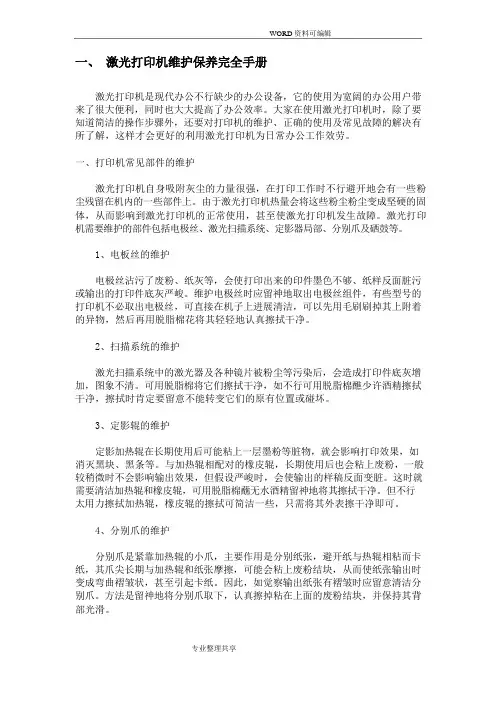
一、激光打印机维护保养完全手册激光打印机是现代办公不行缺少的办公设备,它的使用为宽阔的办公用户带来了很大便利,同时也大大提高了办公效率。
大家在使用激光打印机时,除了要知道简洁的操作步骤外,还要对打印机的维护、正确的使用及常见故障的解决有所了解,这样才会更好的利用激光打印机为日常办公工作效劳。
一、打印机常见部件的维护激光打印机自身吸附灰尘的力量很强,在打印工作时不行避开地会有一些粉尘残留在机内的一些部件上。
由于激光打印机热量会将这些粉尘粉尘变成坚硬的固体,从而影响到激光打印机的正常使用,甚至使激光打印机发生故障。
激光打印机需要维护的部件包括电极丝、激光扫描系统、定影器局部、分别爪及硒鼓等。
1、电板丝的维护电极丝沾污了废粉、纸灰等,会使打印出来的印件墨色不够、纸样反面脏污或输出的打印件底灰严峻。
维护电极丝时应留神地取出电极丝组件,有些型号的打印机不必取出电极丝,可直接在机子上进展清洁,可以先用毛刷刷掉其上附着的异物,然后再用脱脂棉花将其轻轻地认真擦拭干净。
2、扫描系统的维护激光扫描系统中的激光器及各种镜片被粉尘等污染后,会造成打印件底灰增加,图象不清。
可用脱脂棉将它们擦拭干净,如不行可用脱脂棉醮少许酒精擦拭干净,擦拭时肯定要留意不能转变它们的原有位置或碰坏。
3、定影辊的维护定影加热辊在长期使用后可能粘上一层墨粉等脏物,就会影响打印效果,如消灭黑块、黑条等。
与加热辊相配对的橡皮辊,长期使用后也会粘上废粉,一般较稍微时不会影响输出效果,但假设严峻时,会使输出的样稿反面变脏。
这时就需要清洁加热辊和橡皮辊,可用脱脂棉蘸无水酒精留神地将其擦拭干净。
但不行太用力擦拭加热辊,橡皮辊的擦拭可简洁一些,只需将其外表擦干净即可。
4、分别爪的维护分别爪是紧靠加热辊的小爪,主要作用是分别纸张,避开纸与热辊相粘而卡纸,其爪尖长期与加热辊和纸张摩擦,可能会粘上废粉结块,从而使纸张输出时变成弯曲褶皱状,甚至引起卡纸。
因此,如觉察输出纸张有褶皱时应留意清洁分别爪。
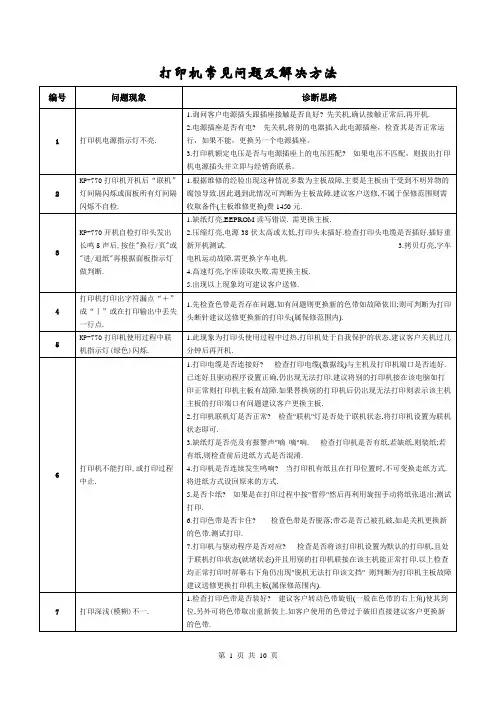
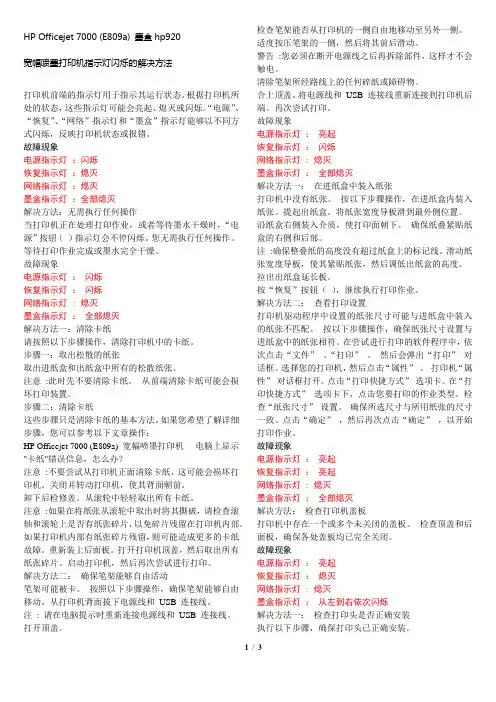
HP Officejet 7000 (E809a) 墨盒hp920宽幅喷墨打印机指示灯闪烁的解决方法打印机前端的指示灯用于指示其运行状态。
根据打印机所处的状态,这些指示灯可能会亮起、熄灭或闪烁。
“电源”、“恢复”、“网络”指示灯和“墨盒”指示灯能够以不同方式闪烁,反映打印机状态或报错。
故障现象电源指示灯:闪烁恢复指示灯:熄灭网络指示灯:熄灭墨盒指示灯:全部熄灭解决方法:无需执行任何操作当打印机正在处理打印作业,或者等待墨水干燥时,“电源”按钮()指示灯会不停闪烁。
您无需执行任何操作。
等待打印作业完成或墨水完全干燥。
故障现象电源指示灯:闪烁恢复指示灯:闪烁网络指示灯 : 熄灭墨盒指示灯:全部熄灭解决方法一:清除卡纸请按照以下步骤操作,清除打印机中的卡纸。
步骤一:取出松散的纸张取出进纸盒和出纸盒中所有的松散纸张。
注意:此时先不要清除卡纸。
从前端清除卡纸可能会损坏打印装置。
步骤二:清除卡纸这些步骤只是清除卡纸的基本方法。
如果您希望了解详细步骤,您可以参考以下文章操作:HP Officejet 7000 (E809a) 宽幅喷墨打印机- 电脑上显示"卡纸"错误信息,怎么办?注意:不要尝试从打印机正面清除卡纸,这可能会损坏打印机。
关闭并转动打印机,使其背面朝前。
卸下后检修盖。
从滚轮中轻轻取出所有卡纸。
注意:如果在将纸张从滚轮中取出时将其撕破,请检查滚轴和滚轮上是否有纸张碎片,以免碎片残留在打印机内部。
如果打印机内部有纸张碎片残留,则可能造成更多的卡纸故障。
重新装上后面板。
打开打印机顶盖,然后取出所有纸张碎片。
启动打印机,然后再次尝试进行打印。
解决方法二:确保笔架能够自由活动笔架可能被卡。
按照以下步骤操作,确保笔架能够自由移动。
从打印机背面拔下电源线和USB 连接线。
注: 请在电脑提示时重新连接电源线和USB 连接线。
打开顶盖。
检查笔架能否从打印机的一侧自由地移动至另外一侧。
适度按压笔架的一侧,然后将其前后滑动。

一.碳带打皱故障分析故障描述:1>标签打印内容上有斜白线,且碳带能看到明显折皱现象。
如图(1)所示:2>标签打印内容边沿部份有不规则痕迹。
如图(2)所示:图(1)图(2)故障因素及解决办法:因素一:打印头不平衡解决办法:关闭条码机电源,按住面版上“PASUE”键开电源,直到机器自动出纸才干松开手指,此时机器进入自测模式,将打印测试标签。
观测测试页效果来判断打印机压力状况,如测试页显示左边淡,右边黒,机器压力则为右边大,左边小。
调节办法如下:用英制六角工具中7/64型号,松开打印头组件右侧两个六角螺丝,转动下图所指部位,顺时针转增长打印头左边压力,逆时针转增长打印头右边压力。
采用一边调节一边打印办法,直到将问题解决。
六角螺丝因素二:标签未装好解决办法:如果标签没有安装好,没有按指定途径安装或卡位不紧,打印过程标签容易左右跑位,导致碳带打皱。
一方面安装新标签时需检查其与否卷紧,由于卷得太松,打印过程标签会容易跑位,安装标签时需注意,按机器上标签安装批示图,标签应尽量靠机器里边,标签装好后,“标签安装挡片”与“标签挡片”需卡好,标签如下图所示,防止标签左右跑位。
因素三:碳带未装好解决办法:如果碳带没有安装好,没有按指定途径安装,打印过程容易导致碳带打皱。
安装碳带时需注意,按机器上碳带安装批示图,如下图所示安装时须将碳带推究竟。
因素四:滚轴磨损解决办法:当机器滚轴磨损较严重时,会浮现左右不平衡现象,即滚轴左右两边高度不同样,打印过程容易导致碳带打皱。
普通滚轴磨损是无法修复,只能更换新。
机器滚轴位置及构造如下图所示:因素五:碳带控制挡板不平衡解决办法:打印头上面挡板是用来控制碳带平衡度,普通新机使用时,由于机器各某些零件没有磨损,压力较平衡,不需调节此挡板,当机器使用一段时间后,零件磨损以及压力不平衡引起碳带打皱,此时可调节碳带控制挡板,使碳带平衡完毕打印。
办法如下:用螺丝刀松开挡板一侧螺丝,将挡板往上或往下调节,边调边打印,找到一种适当位置。

M P M维修手册(总4页)--本页仅作为文档封面,使用时请直接删除即可----内页可以根据需求调整合适字体及大小--MPM維修手冊一、空氣壓力調節器中過濾器的更換1.關閉印刷機2.斷開印刷機的空氣供應3.確信空氣供應停止器在PEN位置4.打開空氣壓力過濾器筒狀閥,排出剩余的空氣直到空氣壓力表顯示為0PSI5.從印刷機左側后部卸下過濾器6.逆時針方向旋動空氣壓力過濾器筒狀閥,并從調節器上旋下過濾器7.從過濾器上卸下O形密封圈,檢查O形密封圈是否完好,若有損壞,則更換它8.冷子管時針旋轉過濾器主件并卸下調節器主件9.卸下并留下彈簧,德育報廢的過濾器主件10.將彈簧裝在更換好的過濾器主件上,并將過濾器主件裝入調節器,手動旋緊過濾器主件11.在裝好O形密封圈后,將過濾器筒狀閥裝到調節器上12.手動旋緊過濾器筒關閥以至在它被裝好后,可以看到觀測表13.旋緊過濾器導管14.逆時針旋轉調節器旋鈕15.接通印刷機空氣壓力源16.旋轉調節器調節旋鈕使氣壓值為80PSI17.檢查過濾器是否泄漏,若有則糾正18.開啟印刷機確定空氣壓力調節器顯示為80PSI,若有必要則調整空氣壓力調節器19.將調節器裝回印刷機左側后部20.若有必要則關閉印刷機二、鋼板架夾緊裝置的更換1.從主操作界面上選擇50G SQUEEGEE STRDKE,將刮刀架移至印刷機后方2.關閉空氣供應開關3.關閉印刷機,關上MAIN DISCONNECT開關4.打開前門和前罩5.若裝有鋼板架則移走它6.在斷開鋼板架夾緊裝置的上、下空氣管前應在其位置作好標記7.從鋼板架夾緊裝置上斷開空氣管8.取下兩顆將鋼板架夾緊裝置固定在鋼板架軌道上的螺釘,從印刷機上卸下鋼板架夾緊裝罩9.將兩個空氣管安裝到鋼板架夾緊裝置在第6步中所作的位置標記處10.安置更換好的鋼板架夾緊裝置到鋼板架軌道上使它的適合的空氣值以達到印刷機的后方11.用兩個螺釘將鋼板架夾緊裝置固定到鋼板架軌道上12.將供氣開關關閉放在關上13.打開MAIN DISCONNECT開關并開啟印刷機14.在印刷機上安裝一個鋼板架15.從操作蚧面上選擇FRAME CLAMP16.確定在鋼板夾緊裝置空氣連接處沒有空氣泄漏,并且鋼板架夾緊裝置能正確的伸縮17.關門前門和前罩三、驅動馬達的更換1.從主操作界面上選擇JOG GRACK WIPTH,使后傳送軌道完全移至印刷機后部2.從主操作界面上選擇JOG*AXIS,移動X軸到負極限3.關門電源,關門MAIN DISCONNECT開關4.打開前門和前罩,若有需要可卸下左面板5.松開機內的驅動馬達固定螺釘6.移動兩個驅動馬達架來松開驅動帶7.從驅動馬達斷開電源連接器8.記下將驅動馬達連接到固定板上的螺釘孔的位置,移走三顆螺釘9.從驅動馬達皮帶上卸下馬達皮帶,從印刷機上卸下驅動馬達10.松開驅動馬達的兩個螺釘并從驅動馬達軸上卸下皮帶輪11.在更換了的馬達驅動軸上用兩個緊固緊釘裝上并固定驅動馬達皮帶輪12.在把驅動帶裝到驅動馬達皮帶輪上后把更換好的驅動馬達裝好在調整的固定板上13.用3個螺釘安裝并固定驅動馬達到調節板上14.接通驅動馬達的電源15.在驅動馬達和花鍵軸驅動皮帶輪上安裝并調整驅動帶16.用手插壓在驅動帶中間并在機器外側旋動驅動馬達17.當驅動帶中心下壓距離為英寸時旋緊兩個螺釘18.打開電源并執行自動軌道寬度檢查系統四、刮刀驅動帶調整1.若有必要開啟帶調整2.在主操作界面上選擇JOG SQUEEGEE STROKE移動印刷頭至印刷機前部3.打開印刷機前罩和前門4.關門印刷機5.在印刷頭架上卸下固定刮刀驅動罩子的四個螺釘、卸下罩子6.松開四個馬達的螺母7.用手指壓在驅動帶中心,拉動馬達遠離部件馬達皮帶輪8.在驅動中間下壓距離為英寸時旋緊馬達鎖緊螺母9.裝上刮刀驅動帶罩子,用四個螺釘和墊圈來固定它10.關上印刷機前門和前罩五、鋼板擦拭紙的更換1.退回主操作界面2.從Maintenance下拉菜單中選擇change paper3.按NEXT 后攝像系統和鋼板擦拭器將移至印刷機前方4.打開印刷機前蓋可看到真空擦拭器5.將鋼板架推至最后處6.同時抬起左、右兩端的兩個固定裝置并使之向后移動少許7.拉緊左側導紙棍的彈簧,并取出該導紙棍8.取出供應軸和卷動軸9.在供應軸上裝入新紙,在裝紙時應注意裝紙的方向,在機器內側右面有一張相應的鋼板擦器的卷紙路線圖10.根據卷紙路線圈可將供應軸上的新紙固定到卷軸上11.裝上導紙棍后抬起左、右兩端的固定裝置,使其回到固定位置12.在主操作界面上選擇WIPER PAPER按鈕,檢查擦拭紙的卷動情況是否正常轉動,若不正確則需重新調整13.將鋼板拉出至原處14.在主操作界面上選擇CLEAR FANLT,使鋼板擦拭器回復到原位15.關閉前門和前罩六、傳送帶的更換1.打開印刷機2.從主操作界面上選取JOG TRACK WIDTH,如果是正在更換后面的傳送軌道皮帶,輕推后傳送軌道使其在至最前方的一半距離處,如果是正在更換前軌道傳送皮帶,輕推后傳送軌道到印刷機的最后方3.從主操作界面上選擇JOG*AXIS,輕推X軸到其的正極限位置4.關閉印刷機,關閉MAIN DISCONNECT開關5.打開前門和前罩,若有需要的話,可移走左面板6.松開固定傳送皮帶驅動馬達固定板的兩個螺釘,移動馬達內側以松驅動皮帶7.松開兩個用來固定需要更換的傳送帶上的傳送帶張力元件的螺釘8.移動張力元件來減小傳送帶張力,從馬達驅動皮帶輪上卸下傳送帶9.卸下并保留鎖緊墊圈(用來固定后花鍵驅動軸)10.用手輕輕向印刷機后方移動花鍵軸,從前面的花鍵軸驅動軸和后面的承壓墊片之間卸下那個薄墊片11.不斷的向前移動花鍵軸直到有足夠的空隙來卸下或安裝傳送帶,在移動花鍵軸時,不要讓后花鍵軸驅動墊圈從軸上掉下來12.卸下舊的傳送帶13.裝上新的傳送帶在驅動皮輪上14.將薄墊片旋轉在前花鍵軸上并向前移動花鍵軸到印刷機前部,裝上前花鍵軸的承壓墊片15.裝上后花鍵承壓墊片在后花鍵軸進入后方的金屬板上16.用鎖緊墊圈將承壓墊片固定到金屬板上17.在外側旋轉一個壓力表在張力元件上18.在張力元件壓力為10POUNDS時,鎖緊兩個螺釘確定軌道是不動時,后張力元件在恰當的空隙中把金屬板彈出,若需要則調整后傳送軌道的傳送張力19.用手指壓在驅動皮帶的中間位置并在外側拉動傳送驅動馬達20.在中間的驅動皮帶下壓的距離為時鎖緊2個螺釘21.打開MAIN DISCONNECT開關并打開印刷機,執行板傳送軌道傳送帶檢查系統22.慢慢的輕推板傳送軌道,并觀察傳送軌道驅動馬達和后張力元件之間的間隙,確定有還夠的間隙存在23.執行軌道寬度調整檢查系統24.如需要裝好左面板七、傳送帶張力調整1.關閉印刷機2.打開前門和前罩3.檢查前、后傳送軌道的傳送帶,確信他們在所有皮帶輪上工作正常,若需要則更換4.確定前后張力塊的位置,前張力塊在圖3-54中,后張力塊位于鎖緊板的后面5.松開前面張力塊的鎖緊螺釘6.如圖3-54中所示的一樣把壓力表放在前張力塊的尾部7.在壓力表顯示前張力塊為10磅(44N)時,鎖緊張力塊鎖緊螺釘8.打開印刷機9.選擇JOG TRACK WIDITH,并輕推后傳送軌至后張力塊10.關閉印刷機11.重復步驟5-T 來調整后張力塊12.關閉前門和前罩13.如有需要打開印刷機。
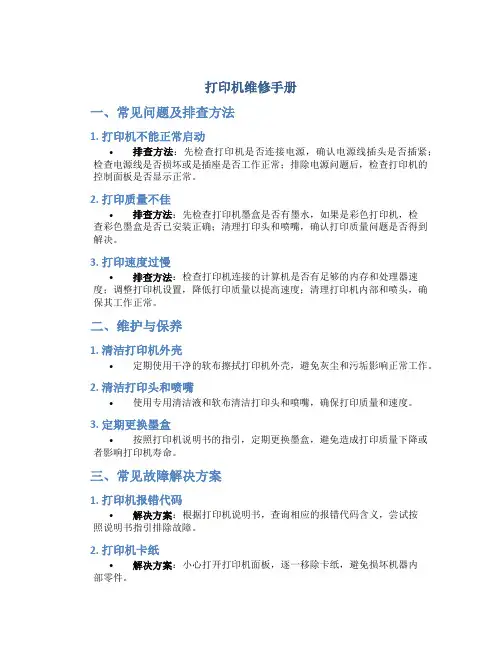
打印机维修手册一、常见问题及排查方法1. 打印机不能正常启动•排查方法:先检查打印机是否连接电源,确认电源线插头是否插紧;检查电源线是否损坏或是插座是否工作正常;排除电源问题后,检查打印机的控制面板是否显示正常。
2. 打印质量不佳•排查方法:先检查打印机墨盒是否有墨水,如果是彩色打印机,检查彩色墨盒是否已安装正确;清理打印头和喷嘴,确认打印质量问题是否得到解决。
3. 打印速度过慢•排查方法:检查打印机连接的计算机是否有足够的内存和处理器速度;调整打印机设置,降低打印质量以提高速度;清理打印机内部和喷头,确保其工作正常。
二、维护与保养1. 清洁打印机外壳•定期使用干净的软布擦拭打印机外壳,避免灰尘和污垢影响正常工作。
2. 清洁打印头和喷嘴•使用专用清洁液和软布清洁打印头和喷嘴,确保打印质量和速度。
3. 定期更换墨盒•按照打印机说明书的指引,定期更换墨盒,避免造成打印质量下降或者影响打印机寿命。
三、常见故障解决方案1. 打印机报错代码•解决方案:根据打印机说明书,查询相应的报错代码含义,尝试按照说明书指引排除故障。
2. 打印机卡纸•解决方案:小心打开打印机面板,逐一移除卡纸,避免损坏机器内部零件。
3. 打印机不识别墨盒•解决方案:确认墨盒是否正确安装,检查连接点是否有污垢影响导致不识别,清洁后重新安装。
四、维修注意事项1.尽量避免在打印机工作时拔掉电源或者其他接口线。
2.注意使用专用清洁剂和软布,避免损坏打印机表面。
3.在维修或清洁时,务必先断开电源并等待一段时间确保安全。
五、结语打印机维修手册总结了常见问题的排查方法、维护保养建议以及常见故障解决方案,希望能帮助使用者更好地维护和保养打印机。
若遇到更复杂的故障,请及时咨询专业技术人员或售后服务,以免造成不必要的损失。

BTP-M270用户手册V1.0 BTP-M270收据打印机用户手册山东新北洋信息技术股份有限公司目录声明 (1)安全须知 (3)1概述 (5)1.1简介 (5)1.2主要特点 (5)2主要技术指标 (6)2.1技术规格 (6)2.2切刀技术参数 (7)2.3打印耗材技术指标 (8)2.4色带规格 (10)2.5打印及切纸位置 (12)3外观和组件 (13)3.1外观和组件 (13)3.2指示灯和蜂鸣器的说明 (16)4打印机的安装 (17)4.1打开包装 (17)4.2选择打印机安装位置和方向 (17) 4.3连接地线 (20)4.4连接电源线 (20)- 1 -4.5连接接口电缆 (21)4.6连接钱箱 (22)4.7色带的安装 (22)4.8纸卷的安装 (24)4.9打印机开机及自检 (26)4.10打印机驱动程序的安装 (27) 4.11驱动程序的使用说明 (37)5接口信号 (42)5.1并行接口 (42)5.2串行接口 (43)5.3USB接口 (44)5.4以太网接口 (44)5.5无线以太网接口 (45)5.5电源接口定义 (46)5.6钱箱接口定义 (46)6故障处理 (48)6.1切刀故障处理 (48)6.2打印机不工作 (48)6.3告警指示灯和蜂鸣器报警 (48) 6.4打印过程中出现的问题 (49)- 2 -6.5使用驱动程序出现的问题 (49)附录 (50)附录1DIP开关 (50)附录2产品型号说明 (54)- 3 -- 1 -声明本手册内容未经同意不得随意更改,山东新北洋信息技术股份有限公司(以下简称新北洋)保留在技术、零部件、软件和硬件上变更产品的权利。
用户如果需要与产品有关的进一步信息,可与新北洋或经销商联系。
未经新北洋的书面许可,本手册的任何章节不得以任何形式、通过任何手段进行复制或传送。
版权本手册于2006年印制,版权属于新北洋。
中国印制。
1.0版本。
商标新北洋使用的注册商标是。
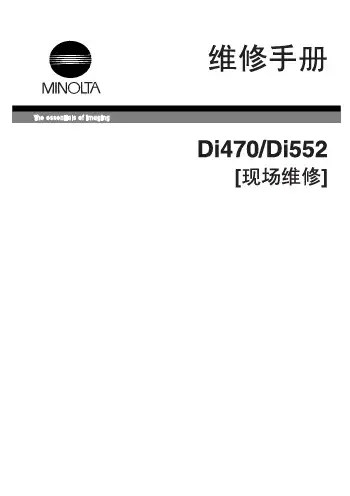
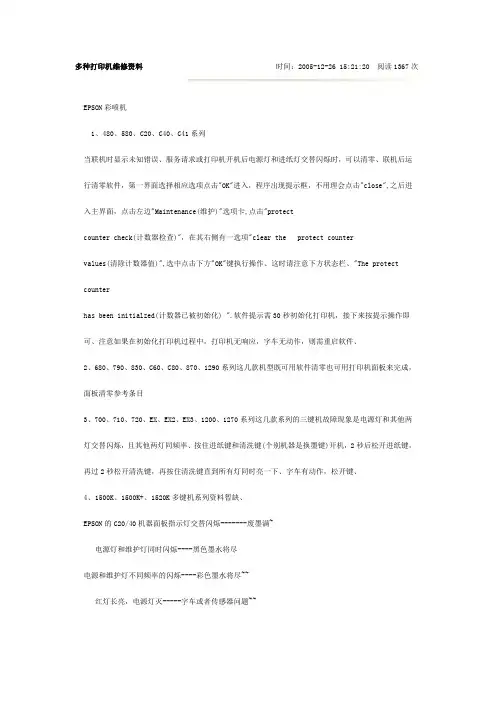
多种打印机维修资料时间:2005-12-26 15:21:20 阅读1367次EPSON彩喷机1、480、580、C20、C40、C41系列当联机时显示未知错误、服务请求或打印机开机后电源灯和进纸灯交替闪烁时,可以清零、联机后运行清零软件,第一界面选择相应选项点击"OK"进入,程序出现提示框,不用理会点击"close",之后进入主界面,点击左边"Maintenance(维护)"选项卡,点击"protectcounter check(计数器检查)",在其右侧有一选项"clear the protect countervalues(清除计数器值)",选中点击下方"OK"键执行操作、这时请注意下方状态栏、"The protect counterhas been initialzed(计数器已被初始化) ".软件提示需30秒初始化打印机,接下来按提示操作即可、注意如果在初始化打印机过程中,打印机无响应,字车无动作,则需重启软件、2、680、790、830、C60、C80、870、1290系列这几款机型既可用软件清零也可用打印机面板来完成,面板清零参考条目3、700、710、720、EX、EX2、EX3、1200、1270系列这几款系列的三键机故障现象是电源灯和其他两灯交替闪烁,且其他两灯同频率、按住进纸键和清洗键(个别机器是换墨键)开机,2秒后松开进纸键,再过2秒松开清洗键,再按住清洗键直到所有灯同时亮一下、字车有动作,松开键、4、1500K、1500K+、1520K多键机系列资料暂缺、EPSON的C20/40机器面板指示灯交替闪烁-------废墨满~电源灯和维护灯同时闪烁----黑色墨水将尽电源和维护灯不同频率的闪烁----彩色墨水将尽~~红灯长亮,电源灯灭-----字车或者传感器问题~~EPSON的一些老机型,以EX3为代表:电源指示灯常亮,进纸+黑色墨尽+彩色墨尽三指示灯闪烁-------表示废墨满、电源指示灯常亮,进纸灯闪烁,黑色墨尽+彩色墨尽两灯常亮--------表示字车错误(一般是字车没有回原位)或进纸器没有复位、电源指示灯常亮+黑色(或彩色)墨尽灯闪烁,黑墨(或彩色)将尽提示更换墨水、电源指示灯常亮+黑色(或彩色)墨尽灯常亮,表示黑色(或彩色)墨用完,机器被锁死,必须执行更换墨水操作机器面板上的灯全部同时闪,一台670,一台EX3,都是主板上的储存芯片坏了,670的芯片型号为93c46,EX3的型号为93c56.680、777的打印机二灯齐亮:(1)缺纸、(2)卡纸、(3)墨已尽、(4)更换墨盒错误,往往是更换了兼容墨盒后发生,有时会锁定打印机、电源灯亮+维护灯闪:墨盒内墨水少已近用空、电源灯灭+维护灯亮:墨车错误,墨车不能按时返回初始位置、二灯齐闪:发生未知错误,多数是废墨计数器满、(有时废墨计数器满也会表现为二灯齐亮)EPSON的c41机器面板指示灯(只有两灯)l两灯交替闪-------废墨满EPSON EX、EX2、3和7**系列机器黑色、彩色墨尽灯亮,电源、进纸灯闪烁---------机械性故障/一般看撮纸机构传感器和走纸,字车电机.EPSON MJ1500k暂停和数据灯同时闪烁,原因是打印头清洁刮板不能复位,重新润滑后可以解决问题、790按关机键,电源灯迟迟不灭,主板上受潮 .epson440三灯一起闪废墨满,换93c46后正常,也可以通过面板清零、若记数器满(卡纸灯常亮,电源灯慢闪),大部分EPSON机型都可面板清零、如890:断电情况下,按住退纸键与清洗键(电源开关旁的两个按键,并非打开罩壳的换墨盒键)不放手开机,灯闪烁3下后放开手,然后再按清洗键13秒左右,指示灯会一起闪烁后熄灭,机器清零结束、HP激光机1、HP 4000/4050/4100/5000(1)按"项目"键左端加"数值"键左端开机、(2)当液晶屏上出现"RESET MAINTENANCE COUNT"(重设计数器)时,松开各键、2、HP 4500/4550(1)按住"取消"键和"选择"键开机,当液晶亮起来时,松开二键、(2)按住"数值"键的右端,然后按"选择"键、(3)你将在完成正常自检后进入"SERVICE MODE"(服务模式)、(4)按"项目"键找到"FUSER MAINTENANCE COUNT"(这句我翻译成加热组件保养计数器不知当否?)(5)按"数值"键找到"0"(6)按"选择"键保存、(7)按"执行"键机器返回ready状态、3、HP COLOR LASERJET 4500/4550 (TRANSFER KIT RESET)传送单元重置(1)按"菜单"找到"RESET MENU"(2)按"项目"键找到"TRANSFER KIT SELECT IF DONE"(传送单元已好)(3)按"选择"键、(4)按"执行键"机器返回ready状态、4、HP COLOR LASERJET 4500/4550 (FUSER KIT RESET)加热组件重置(1)按"菜单"找到"RESET MENU"(2)按"项目"键找到"FUSER KIT SELECT IF DONE"(加热组件已好)(3)按"选择"键、(4)按"执行"键机器返回ready状态、5、HP COLOR LASERJET 4600 (IMAGE TRANSFER KIT(ETB) RESET)(1)在实施维护之前,液晶应显示"new transfer kit= (新传送单元)(2)按向下箭头高亮显示"YES",按"检查"键来重设或进入"CONFIGURE DEVICE"(配置设备),选中"RESETS"中的"RESET SUPPLIES"(恢复厂商设定),选择"NEW TRANSFER KIT"(新传送单元),然后选择、6、HP COLOR LASERJET 4600 (FUSER KIT RESET)加热组件重置(1)在实施维护之前,液晶应显示"NEW TRANSFER KIT= (新传送单元)(2)按向下箭头高亮显示"YES",按"检查"键来重设或进入"CONFIGURE DEVICE"(配置设备),选中"RESETS"中的"RESET SUPPLIES"(恢复厂商设定),选择"NEW FUSER KIT"(新传送单元),然后选择7、HP 8000/8100/8150 (TRANSFER KIT RESET)传送单元重置(1)开机正常后,按"菜单"键找到"CONFIGURATION MENU"(配置菜单)(2)按"项目"键找到"SERVICE MASSAGE=ON/OFF"(服务信息)(3)选择"OFF",按选择键保存、(4)关机、按数值键减号和项目键减号开机,在液晶出现"RESET MAINT/COUNT"(重置计数器)后松开各键、8、COLOR LASERJET HP 8500/8550 (TRANSFER KIT RESET)传送单元重置(1)按"菜单"键找到"RESETS MENUS".(2)按"项目"键找到"RESET TRANSFER LIFE COUNT"重设传送单元寿命(3)按"选择"键,然后按"执行"键返回ready状态、9、COLOR LASERJET HP 8500/8550 (FUSER KIT RESET)加热组件重置(1)按"菜单"键找到"RESETS MENUS".(2)按"项目"项目键找到"RESET FUSER LIFE COUNT"重设加热组件寿命(3)按"选择"键,然后按"执行"键返回ready状态、佳能:BJC-2000 EEPROM清除1.拆去墨盒,按RESET,插电源线.2.松开RESET键,5秒内再按此键并松开,小车会移到中间.3.按住RESET键多余2秒种,松开.4.根据下表,按住RESET键.5.关机.操作: 设置内容:按住2秒以上 EEPROM清除和目标设置(日本以外) 按一次目标设置(日本)(EEPROM不清除) 按住2次(2次间隔1秒种以内) 目标设置(其他)(EEPROM不清除) 佳能BJC2100 EEPROM清除1.拆去墨盒,按RESET,插电源线.2.松开RESET键,5秒内再按此键并松开,小车会移到中间.3.按住RESET键多余2秒种,松开.4.根据下表,按住RESET键.5.关机.操作: 设置内容:按住2秒以上 EEPROM清除按1次目标设置(日本.BJF210)按2次目标设置(其他.BJC2100)按3次目标设置(SP:BJC2100SP)佳能BJC-80 EEPROM清除:1.按住POWER和RESUME键,插电源线,初始化后手松开.2.按住RESUME和CARTRIDGE键,按POWER键,直到听到1长1短的蜂鸣后.3.根据下表,按CARTRIDGE,设置相应的废墨量.4.按RESUM键,设置相应的废墨量.5.用POWER键关机(如果为25%,50%或75%,要用POWER键开机.如果为0%,要用POWER键开机,然后拔掉电源线) 按CARTRIDGE次数:默认设置:7次 0% 16次 25% 15次 50% 14次 75%佳能BJC7000/7100维修模式:1.关机.按住RESUME键,字住POWER键开机.2.组住POWER键,在初始化完成前,连续按RESUME键2次3.初始化完成后,根据下表按RESUME键,选择相应的功能.4.按POWER键执行按RESUME键次: ERROR指示灯: 功能:0次不亮退出维修模式1次亮打印最终出厂打印,关机停止2次不亮清除EEPROM数据3次亮清除EEPROM中废墨记数4次不亮打印EEPROM中数据5次亮改变国家标志6次不亮打印普通纸的耐用性图案 7次亮打印光面PHOTO纸的耐用性图案 8次亮打印LF检测图案9次不亮恢复正常模式佳能S300维修模式1.关机.按住RESUME键,按住POWER键开机,绿灯亮.2.在按住POWER键时,松开RESUME键,然后按RESUME键2次,松开POWER键,(按住PESUME键时指示灯绿/黄闪烁)3.初始化操作时,绿灯闪烁,绿灯亮后,根据下表RESUME键.4.按POWER键,执行.按键次数: 指示灯: 维修模式功能: 1次黄灯亮出厂检测打印 2次绿灯亮 EEPROM信息打印 5次黄灯亮目标设置6次绿灯亮 PTH值打印目标设置:选择模式设置,按POWER键,根据下表按PESUME键,然后按POWER键:按键次数: 目标:1次海外(S300)2次日本(BJS300)佳能S200SP维修资料重写清零A、不安装墨盒,按RESET键通电源B、释放RESET键,5秒内重按一次C、打开前盖,安装黑色墨盒D、关上前门双击RESET键,打印机此时开始测试打印、E、完成测试后,要拨电源才能再次打印按RESET键听到呜叫2声或以上时松手,此时清洗开始、canon S200机器清零:不安装墨盒,按住进纸键插上AC、5秒中内在按进纸键、在按进纸键2秒以上、这个时候打印机就会有动做了BJC –1000SP 维修清洁操作:开机后按RESUME 键两秒或两秒钟以上、喷嘴测试:开机后双按RESET 键,此时喷嘴测试页开始打印、EEPROM 重置:1不安装墨盒,按RESUME 键安AC 适配器2 释放RESUME 键,5秒内重按一次松手,小车自动走到中间停住、3 按住RESUME 键,两秒或两秒以上然后释放它、4 完成设置后,要拨下电源才能再次打印、打印数据状态页:1不安装墨盒,按RESUME 键安AC 适配器、2 释放RESUME 键,5秒内重按一次松手,小车自动走到中间停住、3 打开前盖,安装黑色(必须)墨盒、4 关上前盖双按RESUME 键,打印机此时开始测试打印、5 完成测试后,要拨下电源才能再次打印、CANON 4200清零方法A.按住POWER 键和RESUME键插入AC适配器,然后松开按键.B.同时按RESUME.CARTRIDEG.POWER键(听到长短蜂鸣各一声)C.按CARTRIDEG键选相应次数:按3次为欧洲/亚洲LQ 模式,按4次为欧洲/亚洲BJ模式.D. 最后按POWER键执行 (废墨满的故障表现为黄灯闪烁,蜂鸣器响5声)HP640机器打印过程中突然停止,出现两等交替闪烁现象-----笔架动作不良,清洁笔架杆子以及光栅、一台EX3,故障是面扳指示灯全闪,经过反复试,借鉴别人经验,得出:同时按下进纸和加墨键开机三秒后,松开加墨键,这时灯全灭,拔下电源线一会,插上、重复以上操作,机器又正常工作、CANON BJC-5500控制面版出现(F15)时,只需把清洁单元卸下来清洗即可、EPSON 440/460 电源灯闪烁黑墨灯彩色灯亮,伴随有墨车滑动的异常声音,只需在导管上涂些润滑油即可.HP420喷打3个灯全亮,是服务站故障、EPSON680打印机进纸灯长亮,打印机不做初始化动作、大多都是进纸传感器错位造成的,这一系列的打印机多半是这个问题、都是进纸器的设计缺陷!一台680,进纸不正常,剔一下齿轮就好,过一下又坏,拆了机,在进纸齿轮那里加个小垫片了牢固了,进纸也好了、epson580常规错误,打开电源打印头左移,是传感器松了、佳能BJC6200,闪7次黄灯,然后绿灯,不断重复、是打印喷头坏了更一定okEPSON PRO10000工程师清洗法操作方法1.开机方法:在控制面板上的电源键+(+键)+(—键)+(回车键)注意:要同时按下3秒钟左右2.用纸张选择键Papersorce反复选择直到找到 Cleanine 清洗菜单键3.按回车4.用纸张选择键Papersorce反复选择找到KK2选项5.按回车此时打印机开始清洗请等待20分钟左右6.要退出请在控制面板上按下 Pause 键回车返回主菜单7.要彻底退出请关闭电源键注意:在操作的时候请尽量不要误操作因为这些操作都是打印机的高级操作会对打印机寿命产生影响,在使用KK2功能项的时候也不要次数太多以免影响打印头的寿命、以下是佳能打印机的维修清费墨方法:与大家共享!!!一\进维修模式1\关机.按resum健,按power健开机,绿灯亮.2\在按住power健时,松开resum健.然后按resum健,松开power健.(按resum健时,指示灯绿/黄闪烁).3)初始化开始时,绿灯闪烁.绿灯亮后,按不同次数的resum健(根据机型不同.).4)按power健,执行.CANON打印机如果蜂鸣器响5声即为废墨仓满,一般都可以通过按键和电源配合操作解决、对于210、210SP、240、255、265等机器,上面有两个按键且使用02、03、05墨盒的机型按下面方法操作:同时按住左、右两键,插入电源,然后松开两键;按左键开机,松开左键后按右键5次(按一次响一声),等待几秒后按左键关机;拔掉电源插头确认、EPSON打印机废墨舱满的处理方法有两种,一种是通过控制面板上的按键清零(复位),另一种是用专用软件清零(复位)、对于有进纸键、清洗键的打印机,用按键清零(复位)的方法是:同时按住进纸键、清洗键开机,待电源灯闪两次松开进纸键和清洗键,待电源灯再闪两次后,按住清洗键十秒,这时所有指示灯同时闪一下,清零(复位)结束;对于所有EPSON 打印机都可以使用专用软件清零(复位),方法是:先联机进入调整程序,选择机型、选择接口、选择销售市场区域然后进入调整窗口,按提示运行维修项中的废墨保护数清零即可、有些打印机废墨舱满后无法进入调整程序,这时必须在打印机开机后进行初始化的过程中完成上述操作、佳能S900如何清废墨1.关机.按住RESUME键,按住POWER键开机,绿灯亮.2.在按住POWER键时,松开RESUME键,然后按RESUME键2次,松开POWER键,(按住PESUME键时指示灯绿/黄闪烁)3.初始化操作时,绿灯闪烁,绿灯亮后,根据下表RESUME键.4.按POWER键,执行.按键次数: 指示灯: 维修模式功能:1次黄灯亮出厂检测打印2次绿灯亮EEPROM信息打印3次黄灯亮EEPROM信息RESET4次绿灯亮费墨设置也就是按4次RESUME键,再按POWER键,再按POWER键就清除了,然后按1次RESUME键,再按POWER键就可以打印出厂检测页,看看是否有“DI=0%”的字样,表明当前费墨量0、CANON BJC-4650/4550资料CANON BJC-4650/4550资料1、最大幅面: A32、分辩率: 720*360(黑墨盒)、360*360(彩墨盒)3、所用墨水盒: BC-20 700页/墨盒、BC-21e 120页/黑墨水盒、60页/彩色墨水盒、BC-22e 40页/墨盒(BJC-4550不能用22E)4、打印速度: 5张/分(黑墨盒)、2张/分(彩墨盒)5、操作系统: DOS、WIN3.X/95/98/2000、NT4.0、Mac6、缓存: 64KB(输入缓存)、32KB(下载缓存)7、内置控制模式: LQ模式、BJ模式、佳能扩展模式8、接口:并口、Mac串口9、维修功能:(用户可排除故障)供纸错黄灯亮响1声卡纸黄灯亮响2声(用户不可排除故障)ROM错黄/绿灯交替闪响1声RAM错黄/绿灯交替闪响2声BJ墨盒移位错黄/绿灯交替闪响3声原位错黄/绿灯交替闪响4声废墨满错黄/绿灯交替闪响5声温度传感器错黄/绿灯交替闪响6声打印机位置校正错黄/绿灯交替闪响7声头温度错黄/绿灯交替闪响8声头温度传感器错黄/绿灯交替闪响9声清洁错黄/绿灯交替闪响10声10、清洁操作:开机后按RESUME听到鸣叫2声后松手、11、EEPROM重置: A、按POWER、RESUME和CARTRIDGE键插入AC适配器后释放全部、B、同时按RESUME、CARTRIDGE键,然后按POWER键、C、按CARTRIDGE键选择相应次、例如4声为欧洲BJ模式、D、释放RESUME键清洁EEPROM、E、将电源线从打印机上拔下来,再重新插上去、12、设置打印模式:按POWER键听到1~4声为自检打印,8声为欧/亚LQ模式, 9声为欧/亚BJ模式、佳能:BJC-2000EEPROM清除1.拆去墨盒,按RESET,插电源线.2.松开RESET键,5秒内再按此键并松开,小车会移到中间.3.按住RESET键多余2秒种,松开.4.根据下表,按住RESET键.5.关机.操作: 设置内容:按住2秒以上 EEPROM清除和目标设置(日本以外)按一次目标设置(日本)(EEPROM不清除)按住2次(2次间隔1秒种以内) 目标设置(其他)(EEPROM不清除)佳能BJC2100EEPROM清除1.拆去墨盒,按RESET,插电源线.2.松开RESET键,5秒内再按此键并松开,小车会移到中间.3.按住RESET键多余2秒种,松开.4.根据下表,按住RESET键.5.关机.操作: 设置内容:按住2秒以上 EEPROM清除按1次目标设置(日本.BJF210)按2次目标设置(其他.BJC2100)按3次目标设置(SP:BJC2100SP)佳能BJC-80EEPROM清除:1.按住POWER和RESUME键,插电源线,初始化后手松开.2.按住RESUME和CARTRIDGE键,按POWER键,直到听到1长1短的蜂鸣后.3.根据下表,按CARTRIDGE,设置相应的废墨量.4.按RESUM键,设置相应的废墨量.5.用POWER键关机(如果为25%,50%或75%,要用POWER键开机.如果为0%,要用POWER键开机,然后拔掉电源线)按CARTRIDGE次数:默认设置:7次0%16次25%15次50%14次75%佳能BJC7000/7100维修模式:1.关机.按住RESUME键,字住POWER键开机.2.组住POWER键,在初始化完成前,连续按RESUME键2次3.初始化完成后,根据下表按RESUME键,选择相应的功能.4.按POWER键执行按RESUME键次: ERROR指示灯: 功能:0次不亮退出维修模式1次亮打印最终出厂打印,关机停止2次不亮清除EEPROM数据3次亮清除EEPROM中废墨记数4次不亮打印EEPROM中数据5次亮改变国家标志6次不亮打印普通纸的耐用性图案7次亮打印光面PHOTO纸的耐用性图案8次亮打印LF检测图案9次不亮恢复正常模式佳能S300维修模式1.关机.按住RESUME键,按住POWER键开机,绿灯亮.2.在按住POWER键时,松开RESUME键,然后按RESUME键2次,松开POWER键,(按住PESUME键时指示灯绿/黄闪烁)3.初始化操作时,绿灯闪烁,绿灯亮后,根据下表RESUME键.4.按POWER键,执行.按键次数: 指示灯: 维修模式功能:1次黄灯亮出厂检测打印2次绿灯亮EEPROM信息打印5次黄灯亮目标设置6次绿灯亮 PTH值打印目标设置:选择模式设置,按POWER键,根据下表按PESUME键,然后按POWER键:按键次数: 目标:1次海外(S300)2次日本(BJS300佳能 S400维修资料佳能 S400维修资料CANON S4001、最大幅面: A42、分辩率: 1440*7203、所用墨水盒: BC-30e 1150页/墨水盒、160个喷嘴BC-33e(BCI-3eBK/3Ec/3eM/3eY)分别为(1520/55)页每个墨水盒、BC-34ephoto (BCI-3Epbk/3ePC/3Epm/3Epy)分别为(920/380/210/450)页/墨水盒4、打印速度: 9张/分(黑墨盒)、4张/分(彩墨盒)5、操作系统: WIN95/98/2000、NT4.0、Mac (双平台)6、打印缓存: 128KB7、接口:并口(IEEE1284、ECP)、USB8、维修功能:(用户可排除故障)供纸错黄灯闪2次卡纸错黄灯闪3次墨水用完黄灯闪4次错误安装墨盒黄灯闪5次无墨盒黄灯闪6次小车错黄灯闪7次废墨警告黄灯闪8次(用户不可排除故障)ROM错黄1/绿1灯交替闪RAM错黄2/绿1灯交替闪EEPROM错黄3/绿1灯交替闪6800原位错黄4/绿1灯交替闪5100温度传感器错黄5/绿1灯交替闪 5400废墨满错黄6/绿1灯交替闪5B00打印头温度过高黄7/绿1灯交替闪 5200打印头温度传感器错黄8/绿1灯交替闪 5200小车错位黄9/绿1灯交替闪5600供纸传感器错黄10/绿1灯交替闪 57009、EEPROM重置: A、按RESUME键的同时按下POWER键不放手、B、运行之前快速按二次RESUME键.C、释放POWER键,进入维修模式、D、按RESUME键选取不同的状态(1次为EEPROM测试打印页、2次为EEPROM重置、3次废墨水量重置)、E、按POWER键确认、10、喷嘴检测:通电后,按RESUME键绿灯闪2下后松手、11、清洗操作:通电后,按RESUME键绿灯闪1下后松手、12、故障:开机后绿色灯和橙色灯交替闪10次、原因:打印机清洁单元电机故障、CANON S4501、最大幅面: A42、分辩率: 1440*7203、所用墨水盒: BC-30e 450页/墨盒、160个喷嘴BC-31e(BCI-3eC/3eM/3eY)分别为(54/81/104)页每个墨水盒、BC-32ephoto跟BC-31e 一样,(每种颜色48个喷嘴)双墨盒系统:(BC-30e+BC-31e、BC-31e+BC-32ePHOTO)4、打印速度: 9张/分(黑墨盒)、6张/分(彩墨盒)5、操作系统: win3.x/WIN95/98/2000、NT4.0、MacOS6、打印缓存: 128KB7、接口:并口(IEEE1284、ECP)、USB8、维修功能:(用户可排除故障)供纸错黄灯2次卡纸错黄灯3次墨水用完黄灯4次错误安装墨盒黄灯5次无墨盒黄灯6次小车错工黄灯7次废墨警告黄灯8次打印头校正错黄灯9次(用户不可排除故障) (错误代码)ROM错黄/绿灯交替闪1次RAM错黄/绿灯交替闪2次EEPROM错黄/绿灯交替闪3次 6800原位错黄/绿灯交替闪4次 5100温度传感器错黄/绿灯交替闪5次 5400废墨满错黄/绿灯交替闪6次 5B00打印头温度过高黄/绿灯交替闪7次 5200打印头温度传感器错黄/绿灯交替闪8次 5200小车错位黄/绿灯交替闪9次 5600ASF传感器错黄/绿灯交替闪10次 5700扫描盒错黄/绿灯交替闪11次 5210系统恢复错黄/绿灯交替闪12次 5000[安装错误] 墨水传感器错无提示9、EEPROM重置:A、按RESUME键的同时按下POWER键不放手、B、双击RESUME键,释放POWER键,进入维修模式、C、按RESUME键选取不同的状态(1次为EEPROM测试打印页、2次为EEPROM ALL CLEAR、3次WASTE INK CLEAR)D、最后按POWER键确认、10、喷嘴检测:通电后,按RESUME键绿灯闪2下后松手、11、清洗操作:通电后,按RESUME键绿灯闪1下后松手、12、故障:开机后绿色灯和橙色灯交替闪10次、原因:打印机清洁单元电机故障、CANON BJC-6500技术资料、维修功能:(用户可排除故障)&nbs, p; 供纸错黄灯亮响2声卡纸错黄灯亮响3声墨水用完黄灯亮响4声错误安装墨盒黄灯亮响5声无墨盒黄灯亮响6声BJ墨盒错黄灯亮响7声废墨警告黄灯亮响8声打印头校正错黄灯亮响9声(用户不可排除故障)ROM错黄灯闪1次响10声RAM错黄灯闪2次响10声EEPROM错黄灯闪3次响10声 6800原位错黄灯闪4次响10声 5100温度传感器错黄灯闪5次响10声 5400废墨满错黄灯闪6次响10声 5B00打印头温度过高黄灯闪7次响10声 5200打印头温度传感器错黄灯闪8次响10声 5200小车错位黄灯闪9次响10声 5600ASF传感器错黄灯闪10次响10声 5700[安装错误] 墨水传感器错不闪无响 59109、EEPROM重置:A、按RESUME键的同时按下POWER键不放手、B、释放RESUME键,再按两下RESUME键、C、释放POWER键,进入维修模式、D、按RESUME键选取不同的状态(1次为EEPROM测试打印页、 2次为EEPROM ALL CLEAR、3次WASTE INK CLEAR)E、按POWER键确认、(如果使用黑/彩墨盒去打印测试页,照片彩色/彩色一样,不可能进入维修状态,如果你改变设置,就要执行打印测试页进行确认、)10、喷嘴检测:通电后,按RESUME键听到鸣叫2声后松手、11、清洗操作:通电后,按RESUME键听到鸣叫1声后松手、12、故障:一、开机后响6声、闪橙色灯6次分析:1、没有墨水或其中一色没有2、打印头坏或其中一个打印头坏、(因:黑色与彩色分开)3、主板供墨部分坏、CANON S-600的部分维修用资料错误代码指示:黄灯闪烁次数错误位置2次供纸错误3次卡纸4次无墨水错误6次打印头未安装7次打印头错误8次废墨错误黄/绿交替闪烁次数错误代码错误位置2次 5100 CR错误3次 6000 LF错误4次 5C00 清洁传感器错误6次 5400 温度错误7 次 5C00 废墨满8次 5200 头温度错误9次 6800 EEPROM错误长亮 RAM错误无指示墨水传感器错误三星安装碳粉要清零清零方法如下:1、按住停止键拨下电源,再插上电源按确认键(停止键不放)2、最后同时放开停止键和确认键,在按确认键。
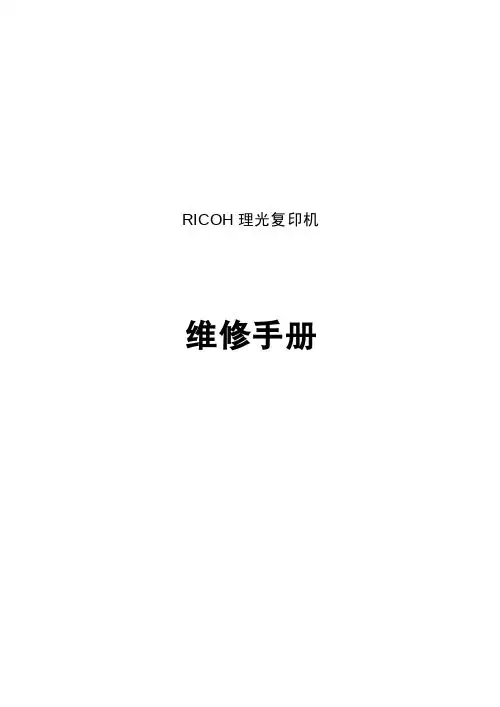
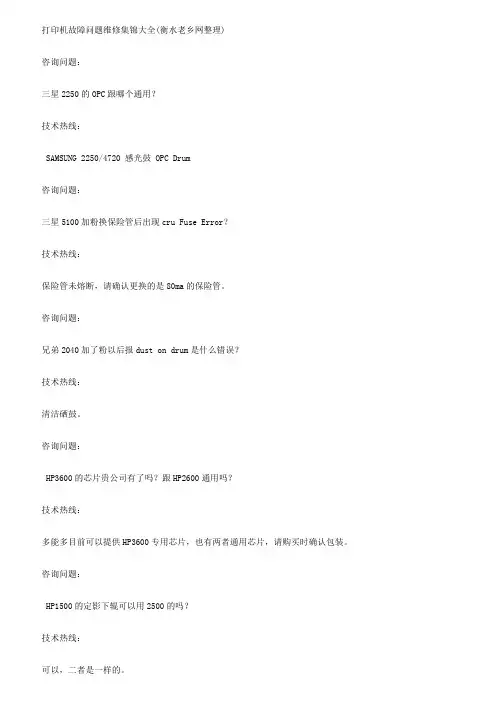
打印机故障问题维修集锦大全(衡水老乡网整理)咨询问题:三星2250的OPC跟哪个通用?技术热线:SAMSUNG 2250/4720 感光鼓 OPC Drum咨询问题:三星5100加粉换保险管后出现cru Fuse Error?技术热线:保险管未熔断,请确认更换的是80ma的保险管。
咨询问题:兄弟2040加了粉以后报dust on drum是什么错误?技术热线:清洁硒鼓。
咨询问题:HP3600的芯片贵公司有了吗?跟HP2600通用吗?技术热线:多能多目前可以提供HP3600专用芯片,也有两者通用芯片,请购买时确认包装。
咨询问题:HP1500的定影下辊可以用2500的吗?技术热线:可以,二者是一样的。
咨询问题:理光1475的粉盒用哪种粉?技术热线:用多能多RICOH SL 310/315/350/FX 16 数码碳粉 Toner 80G咨询问题:请问松下558的鼓芯多能多有吗?技术热线:松下558的OPC可以用松下503的。
咨询问题:兄弟2040粉盒能用在联想2000上吗?技术热线:不能,两者外观的卡位不同。
咨询问题:请问HP2600的芯片能用在2605上吗?技术热线:目前多能多提供的HP2600芯片有的可以用在2605上有的不行,请确认芯片的标签说明。
咨询问题:LEXMARK T630装了芯片怎么不认?技术热线:LEXMARKT630的芯片有两种安装方法,依据不同解码轮而定,具体解码轮图片及操作方法详见说明书。
咨询问题:请问HP3600的彩粉能否用2600的代替?技术热线:不能,多能多目前可以提供HP3600专用的碳粉及芯片。
咨询问题:请问EPSON2180的OPC能用2120的吗?技术热线:不能,EPSON2180的OPC可与EPSON1220的通用。
咨询问题:HP3600的彩粉跟芯片贵公司有了吗?技术热线:多能多目前可以提供HP3600的彩粉跟芯片,购买请与当地经销商联系。
咨询问题:CANON810的定影膜跟HP6L是一样的吗?技术热线:不一样,CANON810的定影膜可以使用HP1100的。
联想激光打印机维修手册维修前请仔细阅读本手册。
请将本手册放置在便利的地方以利于随时快速方便参考© Copyright LENOVO 2005版权所有.未经本出版商许可不得以任何形式或方式 复制本出版物的任何内容。
规格如另有变动恕不另行通知。
前言本出版物为联想(LENOVO)供维修人员使用。
意谓向维修人员提供本手册封页所示机器的内容,包括规格、结构,操作理论和设备的维护等。
手册中还包括了现场故障的排除和修理、设备的拆卸、重新组装和润滑的信息,以使维修人员了解设备的功能从而更迅速地维修设备并同时订购必要的零配件。
为了能够做到适当的维修从而使传真设备能够在最佳的状况下为用户服务,维修人员必须充分的理解和运用本手册。
本手册的构成本手册由9个章节和附录组成。
第1章部件名称和功能包括外观和部件的名称及部件的功能。
同时还提供了控制面板上的各个按键的信息从而有助于维修人员对机器进行正确检查和调整运作。
第2章规格列出各型号的规格,有助于维修人员对不同的机型做出比较。
第3章操作原理总括了扫描和打印装置以及传感器、调节器和电子装置功能等。
有助于维修人员对机器的基础工作原理有一定了解同时找出故障并予以排除。
第4章传送机器中残留的数据使其得以修复描述了如何传送机器中残留的数据使其得以修复。
当因打印装置发生故障而导致用户不能打印接收数据时, 维修人员须指导用户按本章中所描述的传送步骤将接收到的数据传送到另一个机器以防数据的丢失。
第五章 拆卸/重新安装和润滑详细展示了机器拆卸和重新安装的步骤以及相关的注意点。
为维修人员提供了一目了然的流程图以便以最快方式拆卸相关部件。
只需在拆卸开始之前,在流程图上查看一下需要拆卸的部件,就能以最快的方式将部件拆下。
本章还附有各螺丝的紧固扭矩和各重新安装时需加入润滑剂的润滑点。
第6章零件更换后所需设定的调整和更新详细说明了更换打印头/滑动架单元,主板和其他部件更换后对设置的调整和更新。